首先,本文的前提是,数据都整理完成,现在开始按照需求样式来做常规Visual的报表开发。提供一些有趣并且好用的小技巧和小注意,让你的开发更加高效更简单。

duplicate page
如果你的两张或者多张页面的样式很相似,可能就是不同的KPI数值,可以先精修精做一张页面,然后使用duplicate page,重命名,直接拖拽新的KPI数值即可。
这个方法很常用,估计大家都很熟悉。

如果报表基本做好了之后。客户说要求再加一个Slicer,并且这个Slicer在多个页面都有使用。
你当然可以加好一个,其他的复制粘贴,但是这样要把每个页面打开一次,然后粘贴。下面这个方法或许合适你。
step1:点中你新加的Slicer切片器
点中的结果是如下图所示,你选中的是本Slicer。
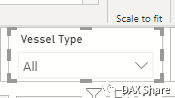
step2:打开同步filter的选项。
具体在View(视图)选项卡下面,点中Sync slicers.

这个时候你可能要说,我不要同步切片器,我要每个页面上的Slicer切片器的所选数据不要互相影响的。没关系啊,这个Sync slicers其实是有两个功能的,第一个就是我们常用的同步筛选数据Sync,还有一个就是把同一个Slicer在其他页面显示。相同的内容,相应的位置坐标。
绿色框的是要在那几个页面同步数据,就打勾。
红色框是要在那几个页面相同位置显示这个Slicer,就打勾。

在不同的报表之间的复制粘贴。
在Power BI里面复制粘贴真的还是比较好用的。比如,现在需要开发很多页报告,相同的数据源,用户想包括在一个报表中。那就各开发各的,然后复制到同一个报告里面。不过这个时候,请务必注意两点:
point1:页面级别的filter是复制不了的,如果有,请记得在粘贴好的页面加上之前的页面级别的filter
point2:请务必让大家用统一的pbit模板开发。统一visual标准。
页面级别的filter,我说的是下图这两个。
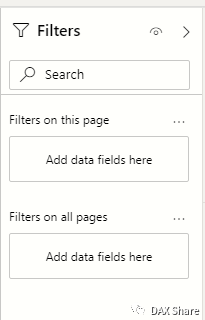
还有整体复制Power query的方法。
这个应用和你使用的数据源有关系。像AAS,Dataset什么的就没啥用,但像Excel啥的,你可以到Transform data这个页面的。你就可以用Advanced Editor。这个就是把别人整理好的数据源,添加到你的报表中的捷径。不需要懂,就复制粘贴就好了。
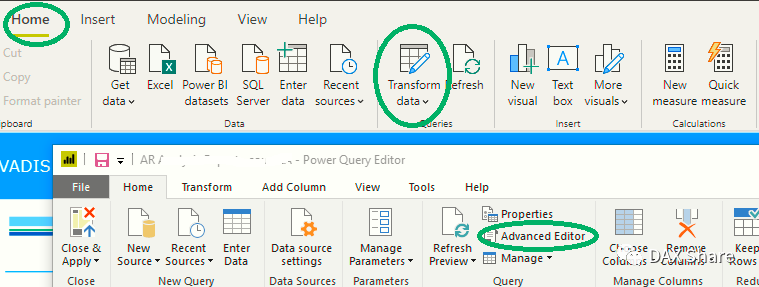
如果别人那边好的,你这边有问题,就根据错内容修改下就可以的。
在Transform Data页面点中你的数据源。最右边的Query Settings可以帮助你一步一步了解你新复制的power query, 这个对于纠错很好用。
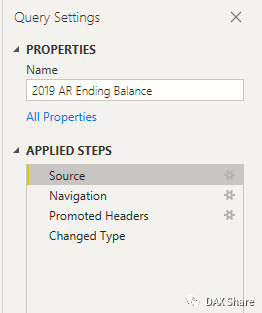
如果因为你修改了数据表,然后刷报表的时候,有的Visual报错了,请不要轻易点击"Fix this",请看看详细错误信息”See details“看看是不是哪个字段少了,还是数据类型变化了导致有的DAX失效了。
还是修改数据表,请注意,做好的报表进行修改的时候,可以加但是改和删除什么的要注意。还有表名修改,结构变化什么的。可能会把原来建的DAX内容全部丢失哦。注意原则就是可以加,至于删除和修改的话,也可以做的,就是注意一些。
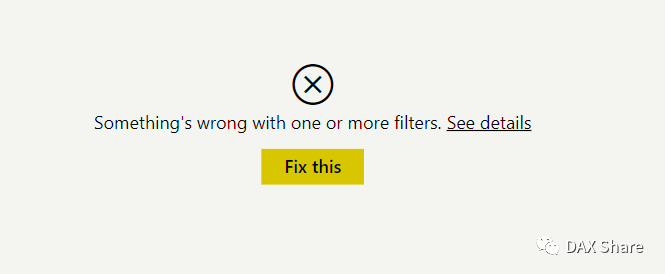
哈哈,刚刚为了弄下面第8点的时间更改,把报表弄坏了。不过和Detail
信息以及点中Visual之后的warning,基本上就确定怎么修改了。
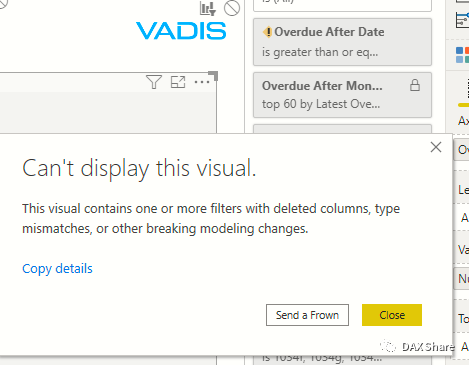
关于标签页的一个小的注意点。
在一个页面上,建立了一个标签页来控制Year年级别的显示还是Month级别的显示。在这个页面上还有其他的切片器和筛选器,我想要选好Slicer,无论在Yearly还是Monthly的标签页下能使得Slicer起作用,则请把“Data”数据这个选项勾掉。否则,你可以试试不勾掉,然后选一个Slicer并且来回切换标签页来看看。会更直观的了解。
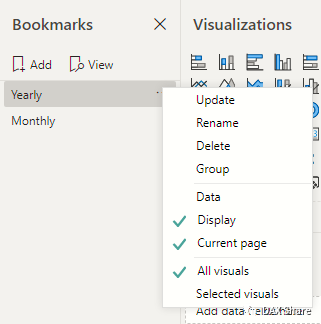
设置你的Power BI Desktop的版本。
忘记从哪个月开始的,Power BI Desktop开始根据你的所在地来显示语言。这个可以设置的。在File->option and settings->options。
找到Regional Settings,换成中文英文随便你。
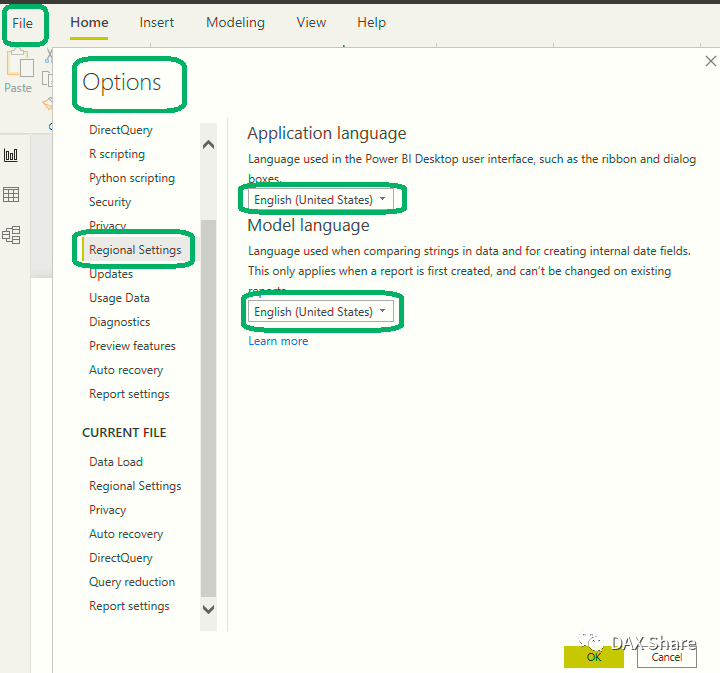
8. 希望时间设置成带日月年这种层级结构的,在File->option and settings->options的Data Load里面。
勾上就是设成Hierarchy结构的,不勾就是一个单一的日期。看个人习惯。
Hierarchy结构,我说的是下面这个意思。
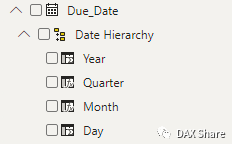
拉到visual里面,你也可以决定显示怎么显示。右键可以看到默认是Hierarchy结构的。你可以改到'Due_Date“。
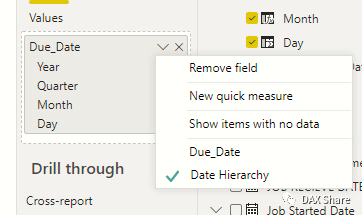
最后的最后,先备份,再修改,一定是个好习惯!随做随存。

谢谢关注!
